win10远程桌面连接不上怎么办?windows10远程桌面连接不上的解决方法
最近,有一位用户反映自己的一台win10系统电脑突然远程桌面连接不上了,检查了一下根本没有设置防火墙,这该怎么办?接下来,小编就向大家分享windows10系统远程桌面连接不上问题的解决方法。
具体方法如下:
1、远程桌面连过去报如下错误,反正就是连接不上远程桌面的端口,系统和设备肯定是好的,我从虚拟机管理器连上杠杠的。
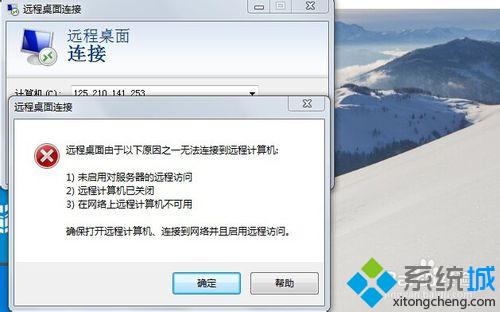
2、小编仔细看了配置,突然发现该机器的网络位置变成了公用,在win10防火墙设置;专用网络是未连接,而公用网络是有1个活动连接。
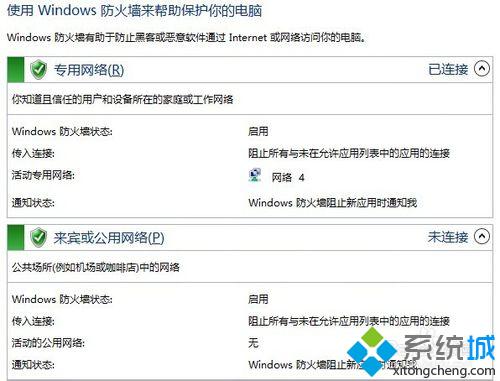
3、win10的网络位置会影响自身防火墙的策略,公用位置是不允许远程桌面连入的,原来是这个原因。
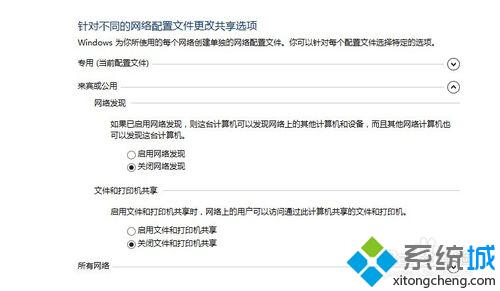
4、知道原因处理就快了,打开控制面板--网络与internet--网格共享中心;呃,发现在win10下网络位置和win7完全不一样,是不能直接修改的。
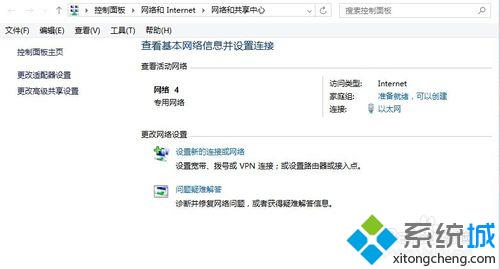
5、在网络菜单到处乱试,终于试到了一个办法,在上述菜单点击左下角的家庭组,如下图所示的红圈。
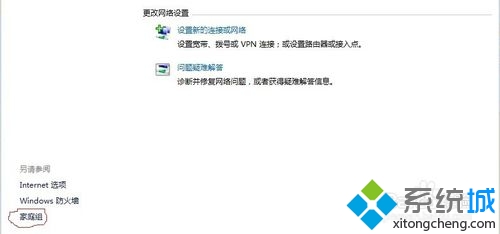
6、如下图所示,系统自动弹出窗口,说明现在的公共网络模式下不能加入家庭组,在这个菜单下可改为专用网络,点击更改网络设置完成配置。
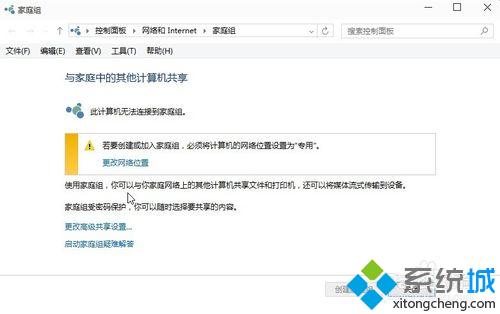
7、再次用远程桌面访问,一切OK,正常跳出密码确认窗口。
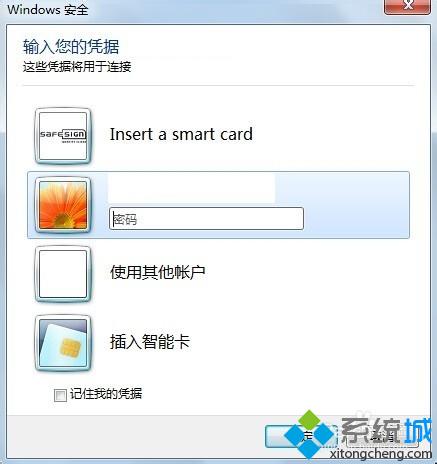
以上就是windows10系统远程桌面连接不上问题的解决方法介绍了。更多关于win10系统的软件问题,请关注:https://www.xitongcheng.com/
相关推荐:
win10系统下如何将远程桌面和远程帮助关闭避免黑客入侵【图文】
相关教程:远程桌面win10远程连接电脑设置方法远程桌面连接不上qq远程控制win10不动怎么远程装系统我告诉你msdn版权声明:以上内容作者已申请原创保护,未经允许不得转载,侵权必究!授权事宜、对本内容有异议或投诉,敬请联系网站管理员,我们将尽快回复您,谢谢合作!










